如何通过谷歌浏览器减少网页加载时的闪烁现象

一、更新谷歌浏览器至最新版本
首先,确保你的谷歌浏览器是最新版本。开发者通常会在新版本中修复已知的bug和性能问题,这些问题可能包括导致网页闪烁的代码错误。你可以通过以下步骤检查并更新浏览器:
1. 打开谷歌浏览器。
2. 点击右上角的菜单按钮(三个竖点)。
3. 选择“帮助” > “关于Google Chrome”。
4. 如果有可用更新,浏览器将自动下载并安装。安装完成后,可能需要重启浏览器。
二、清除缓存和Cookies
浏览器缓存和Cookies有时也会导致网页加载时的闪烁。定期清除这些数据可以提升浏览速度,并减少不必要的视觉干扰。请按照以下步骤操作:
1. 打开谷歌浏览器。
2. 点击右上角的菜单按钮(三个竖点)。
3. 选择“更多工具” > “清除浏览数据”。
4. 在弹出的对话框中,选择“所有时间”作为时间范围。
5. 勾选“缓存的图片和文件”以及“Cookies及其他网站数据”。
6. 点击“清除数据”。
三、禁用不必要的扩展程序
某些浏览器扩展程序可能会与网页元素产生冲突,导致加载时的闪烁。尝试禁用或移除最近安装的扩展程序,看看问题是否得到解决。操作步骤如下:
1. 打开谷歌浏览器。
2. 点击右上角的菜单按钮(三个竖点)。
3. 选择“更多工具” > “扩展程序”。
4. 在扩展程序页面,你可以逐个禁用或删除不需要的扩展。
四、调整硬件加速设置
在某些情况下,启用硬件加速可能会导致网页渲染问题,包括闪烁。你可以尝试关闭硬件加速来查看是否有所改善:
1. 打开谷歌浏览器。
2. 在地址栏中输入“chrome://settings/”,然后按回车键。
3. 向下滚动到“高级”部分,点击“系统”选项。
4. 找到“使用硬件加速模式(如果可用)”选项,并取消勾选。
5. 重启浏览器使更改生效。
五、检查网页自身的代码问题
如果以上方法都不能解决问题,那么可能是网页自身的代码存在问题。这种情况下,你可以尝试联系网站管理员报告问题,或者等待他们发布更新来修复代码错误。
总之,通过以上几个简单的步骤,你应该能够显著减少谷歌浏览器中网页加载时的闪烁现象。希望这些建议对你有所帮助,让你的浏览体验更加流畅和舒适!
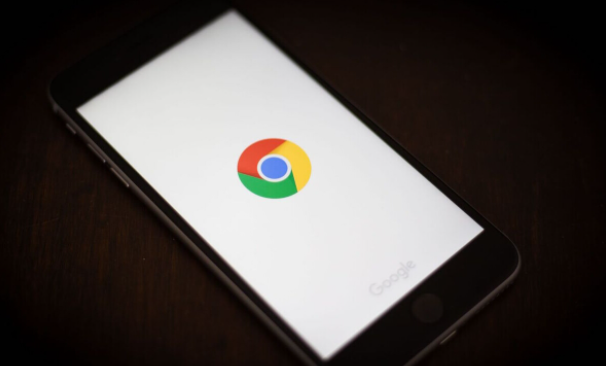
手机谷歌浏览器账号怎么注册
手机谷歌浏览器账号怎么注册?接下来小编就手把手教你注册手机谷歌浏览器账号,希望能够给大家带来帮助。
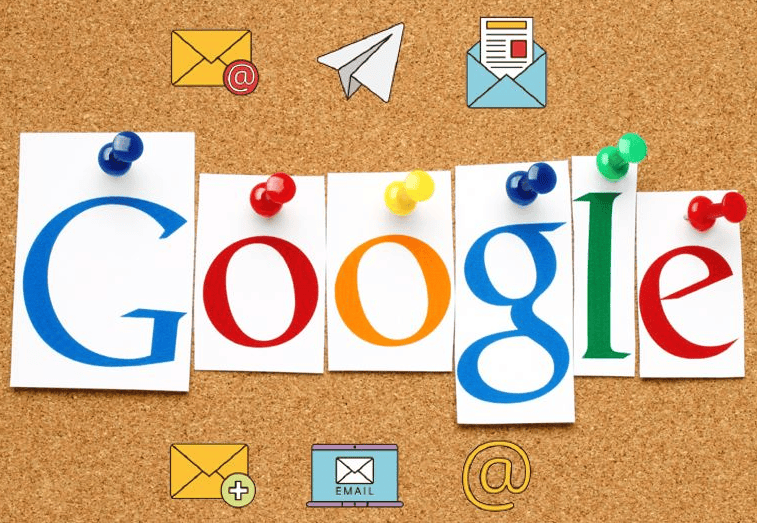
谷歌浏览器企业级零日漏洞应急响应流程
Chrome浏览器通过WebGL 3 0性能调优提高图形渲染效率,优化游戏和3D应用的浏览器体验,提升用户的视觉效果和流畅度。

Chrome浏览器如何在打开多个标签页时节省系统资源
在使用Chrome浏览器的时候,有许多用户不明白Chrome浏览器如何在打开多个标签页时节省系统资源,为了帮助大家更好地使用Chrome浏览器,本文提供了一份操作指南,一起来看看吧。
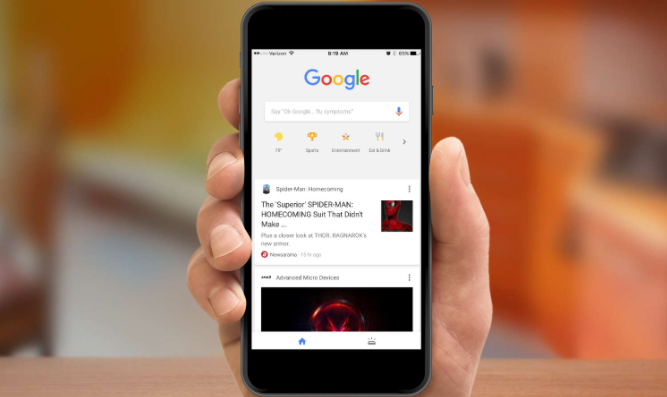
如何在Google浏览器中管理视频播放设置
了解如何在Google浏览器中通过调整播放偏好、选择字幕和音频轨道以及控制播放速度来管理视频播放设置。
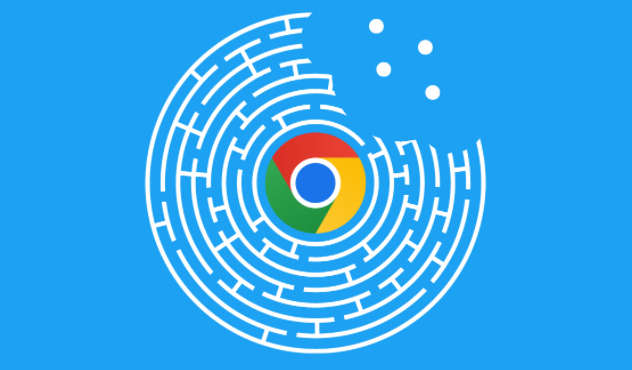
google浏览器如何优化网页加载速度减少延迟
清除google浏览器缓存可以消除临时数据对视频播放的影响,避免视频播放中的卡顿或缓冲,提升观看流畅度,优化观看体验。

搜狗浏览器截图快捷键在哪
其实在搜狗浏览器上,是自带有截图工具的,用户可以直接使用快捷键调用该工具,进行截图或者是截屏。那搜狗浏览器截图快捷键在哪里,该怎么进行添加使用呢?

chrome浏览器无法下载是什么原因?该如何解决?
谷歌的chorme浏览器是一款综合性能比较优秀的浏览器,但因为某些原因,我们无法方便快速的下载安装,偶尔通过一些搜索引擎找到的很多都是“山寨”推广的产品。

如何在安卓手机上安装Chrome浏览器?
谷歌浏览器 Google Chrome完全免费,跨平台支持 Windows、Mac 和 Linux 桌面系统,同时也有 iOS、Android 的手机版 平板版,你几乎可以在任何智能设备上使用到它。

Chrome浏览器的安全性如何提升
Chrome浏览器的安全性如何提升?接下来小编给大家整理了Chrome浏览器提升安全性步骤一览,希望能够帮助大家解决问题。

如何在 Windows 8 上安装 Chrome?
在 Windows 8 上安装 Chrome 并不像您想象的那么简单。让我们来看看您在尝试安装它时可能遇到的一些选择和问题

谷歌浏览器如何同步多设备的扩展程序
谷歌浏览器的扩展程序同步功能不仅大大简化了多设备操作流程,还为用户带来了高效、安全、便捷的浏览体验,避免了更多繁琐操作。

如何更新谷歌浏览器
如何更新谷歌浏览器?如果您想确保您使用的是最新版本的 Google Chrome 浏览器,以下是在桌面、Apple iOS 和 Android 设备上检查和更新的方法。

如何在 Google Chrome 中启用屏幕截图编辑器?
Google Chrome 的开发团队正在努力将屏幕截图编辑器添加到浏览器内的屏幕截图工具中。该功能已经存在于 Chrome 的 Canary 版本中,但隐藏在功能标志后面。

谷歌浏览器最小化后页面被限制不能运行怎么办
谷歌浏览器虽然优秀却还有不少问题,你知道谷歌浏览器最小化后出现了页面被限制不能运行该怎么解决吗,来和小编一起学习解决方法吧。

如何在 Google Chrome 中禁用书签侧面板?
谷歌最近在其 Chrome 浏览器中添加了一个侧面板。新添加的侧面板是阅读列表和书签部分的组合。如果您对在 Chrome 中使用新的书签侧面板不感兴趣,您可以选择将其删除。

如何在 Chrome 中手动安装 ClearURLs 插件?
谷歌本周从公司的 Chrome 网上应用店中删除了扩展 ClearURLs。该扩展的主要目的是从网址中删除跟踪元素,以保护其用户的隐私。

如何使用Chrome的新广告拦截器屏蔽广告?
谷歌浏览器现在有自己的内置广告拦截器。为了消除任何混淆,谷歌解释了 Chrome 的新广告拦截器是如何工作的

如何在Ubuntu上安装谷歌浏览器
谷歌浏览器是互联网上使用最广泛的网络浏览器,而 Mozilla Firefox 曾经统治着世界上最好的网络浏览器。





